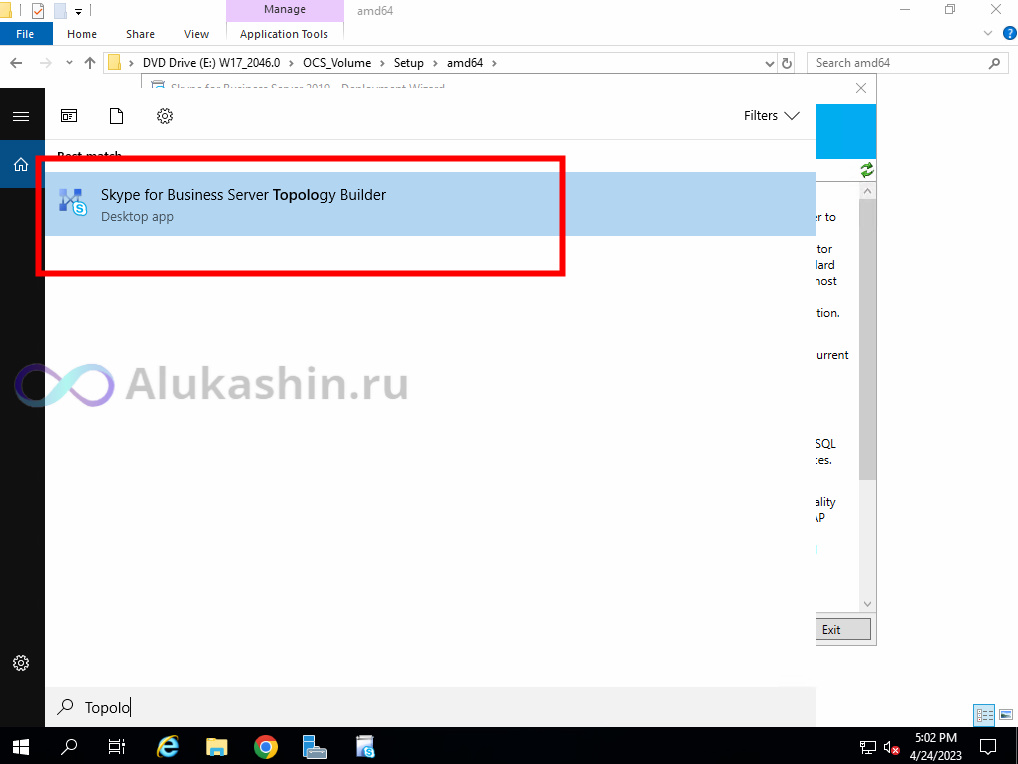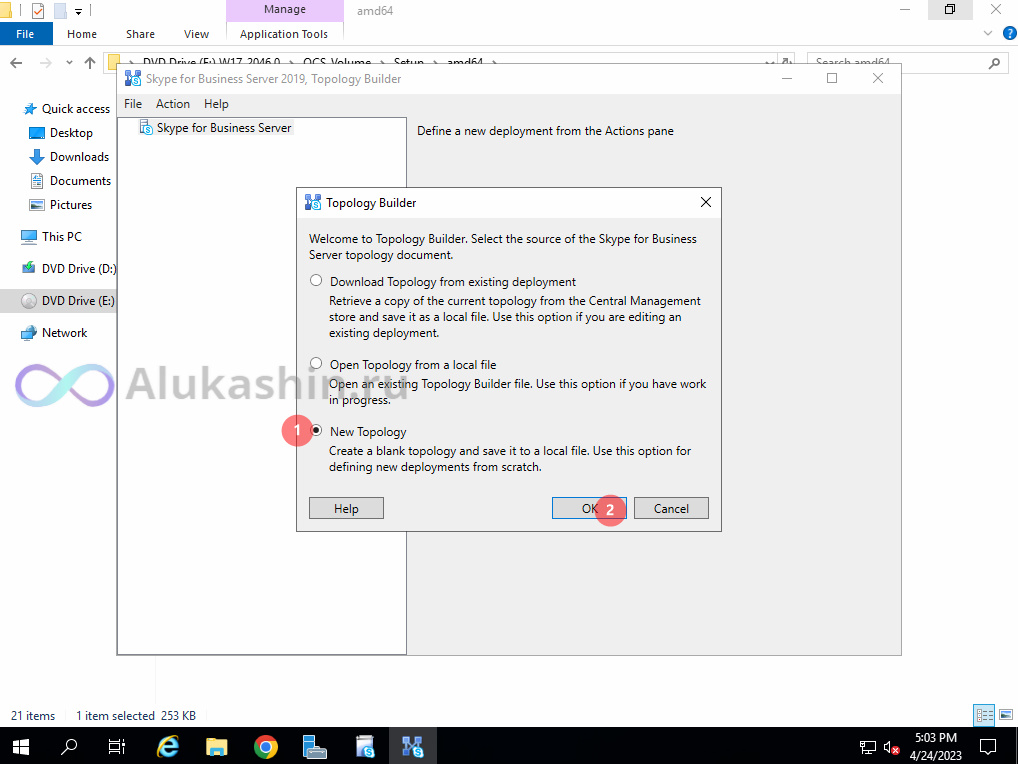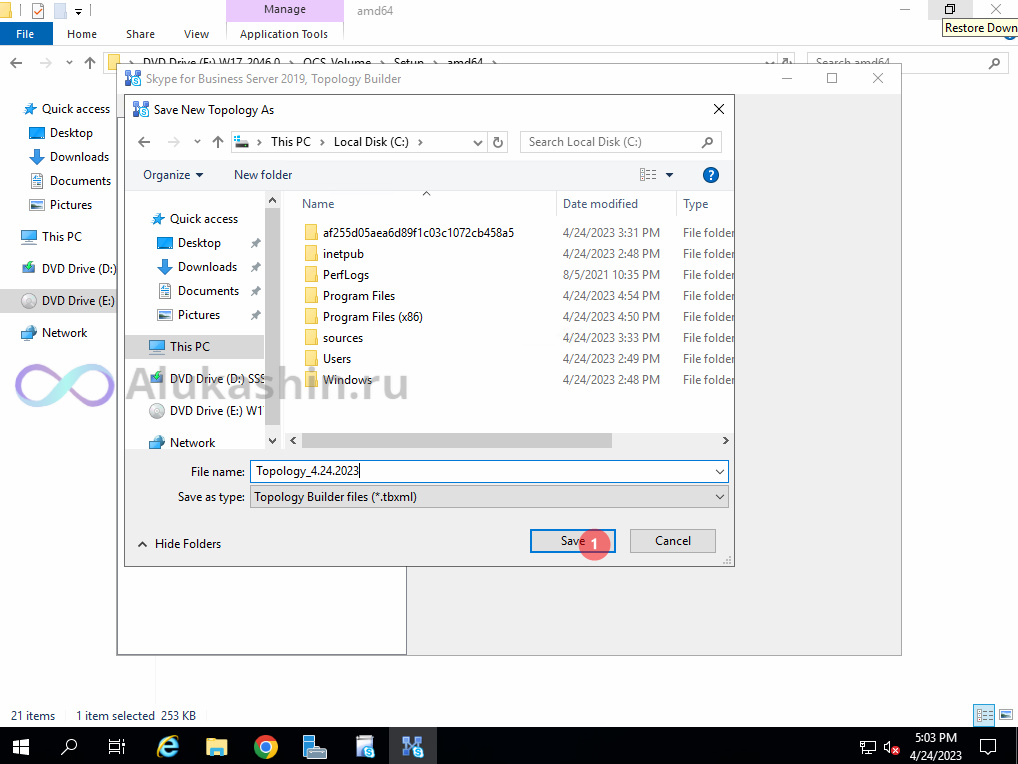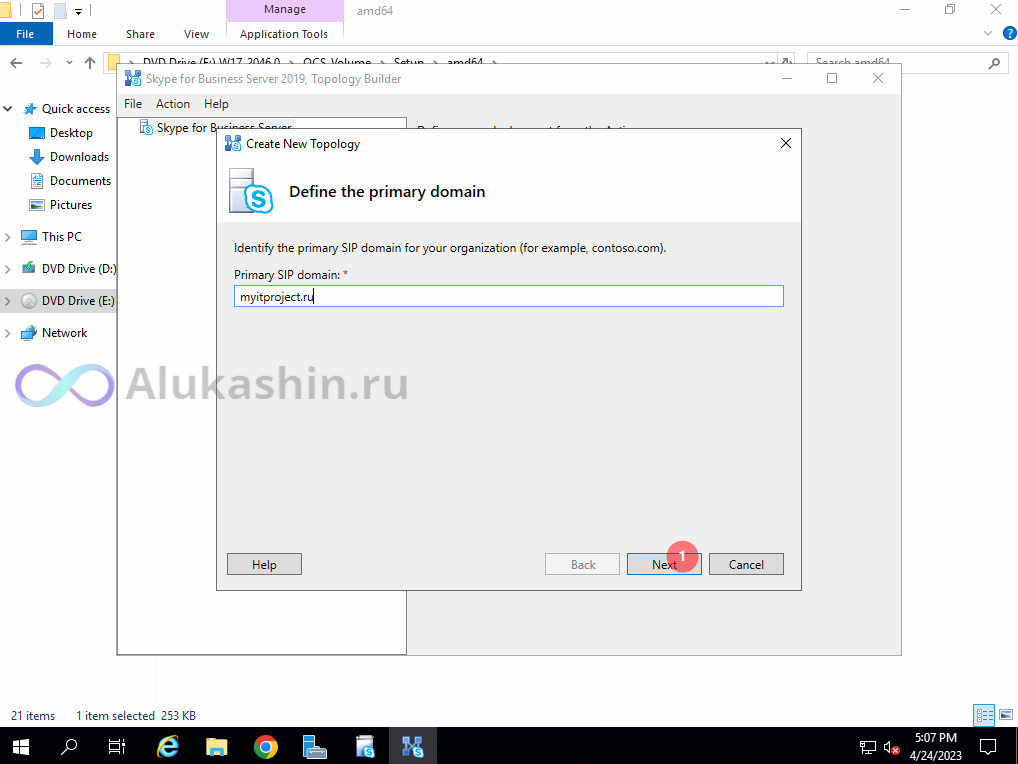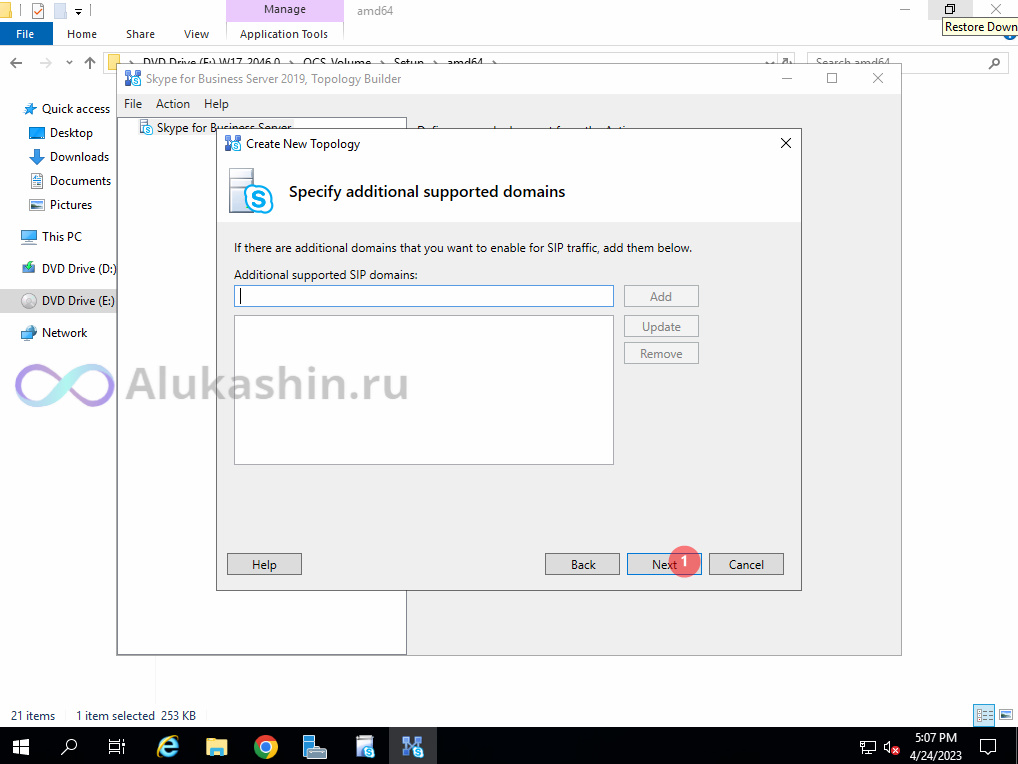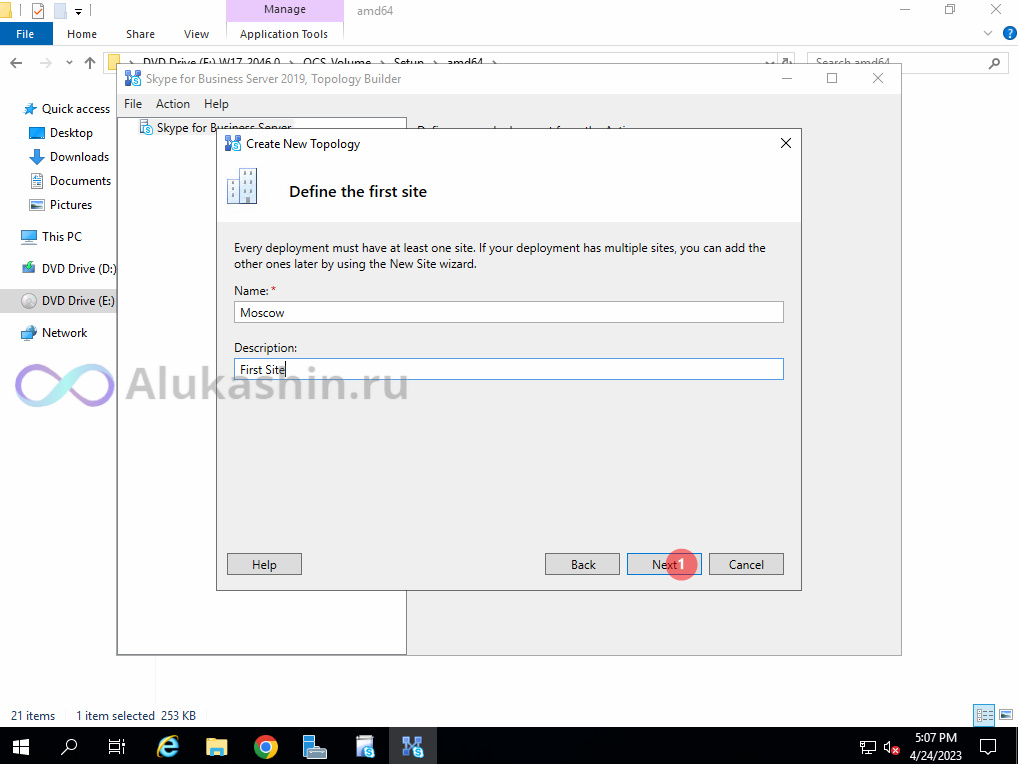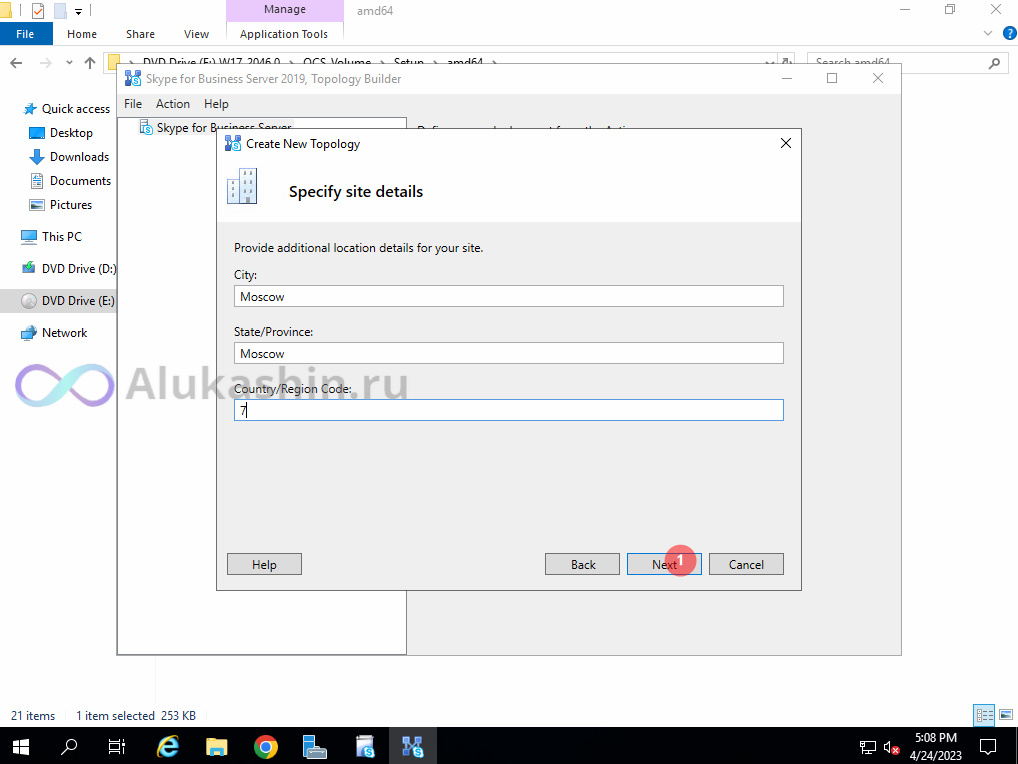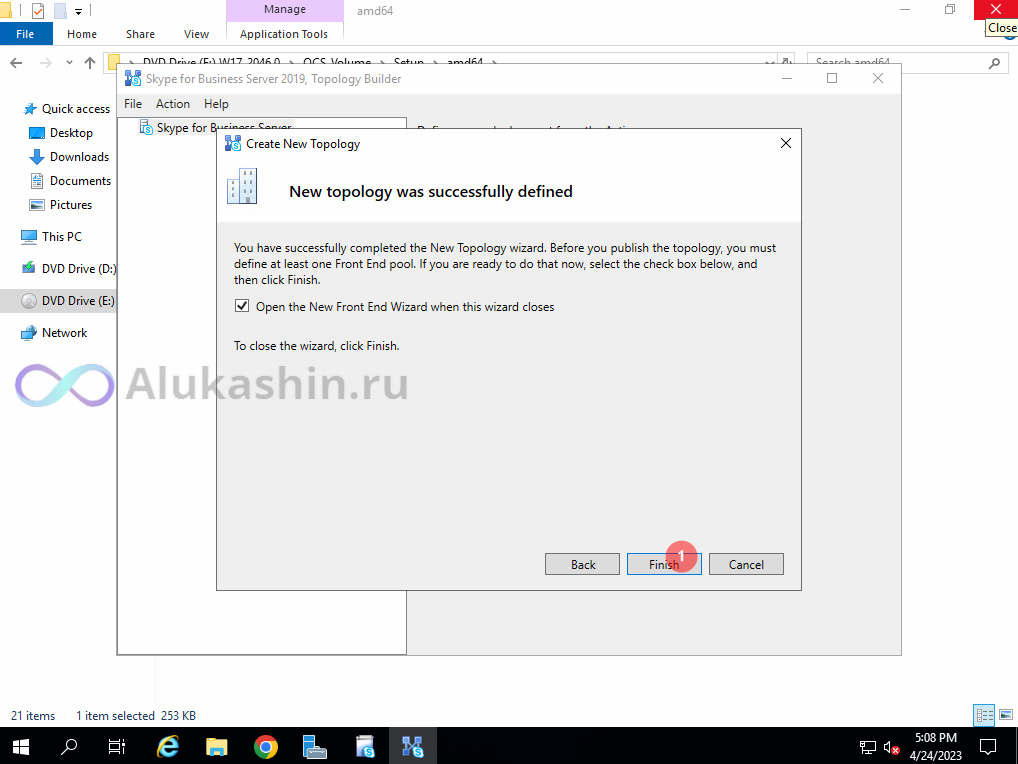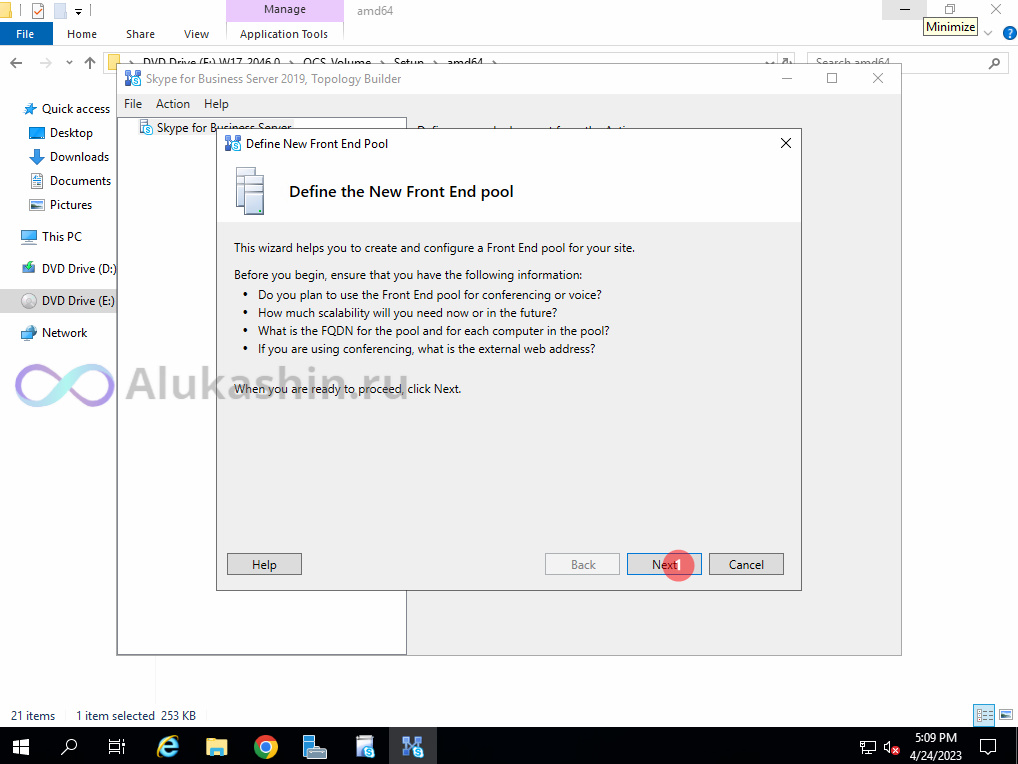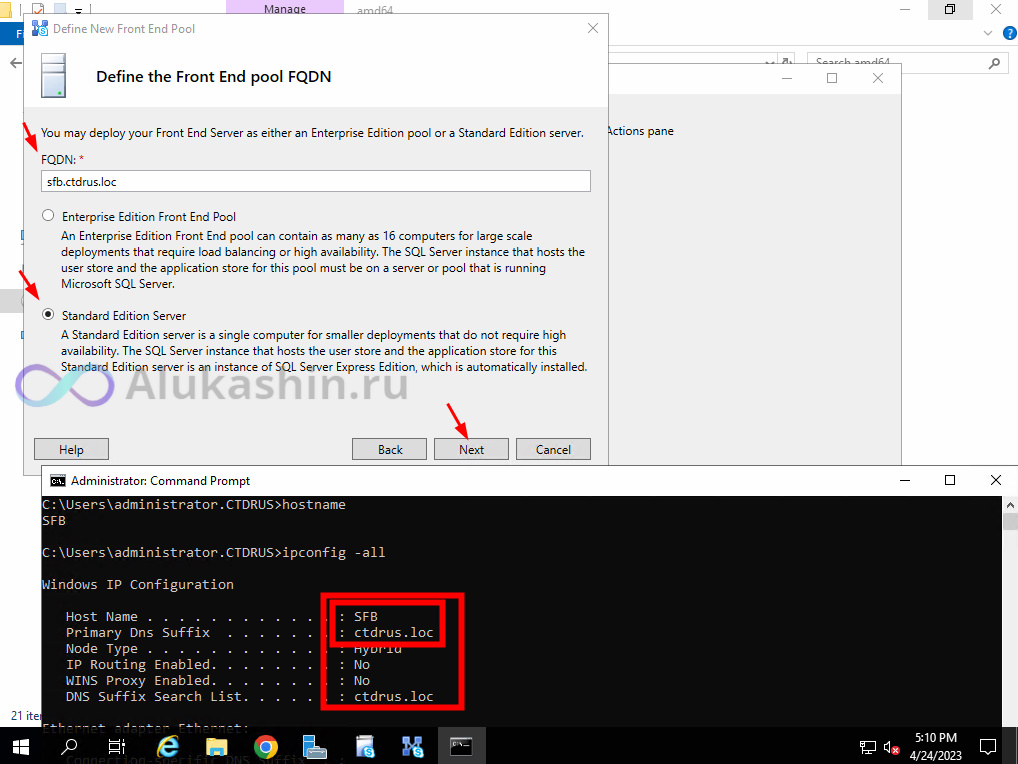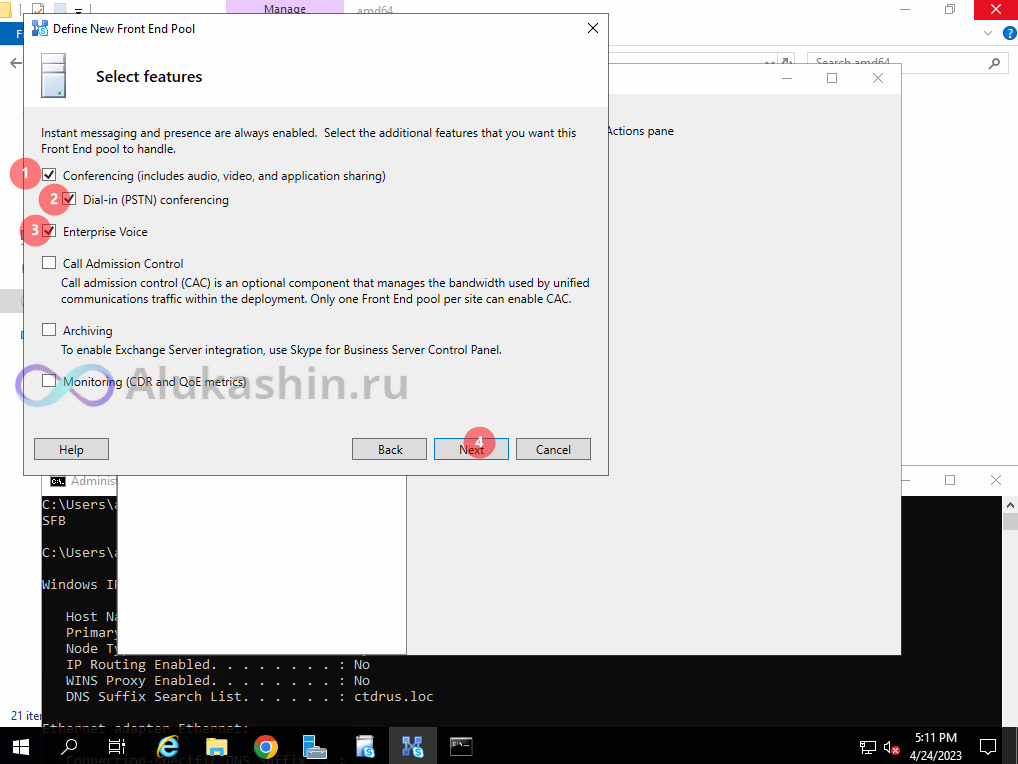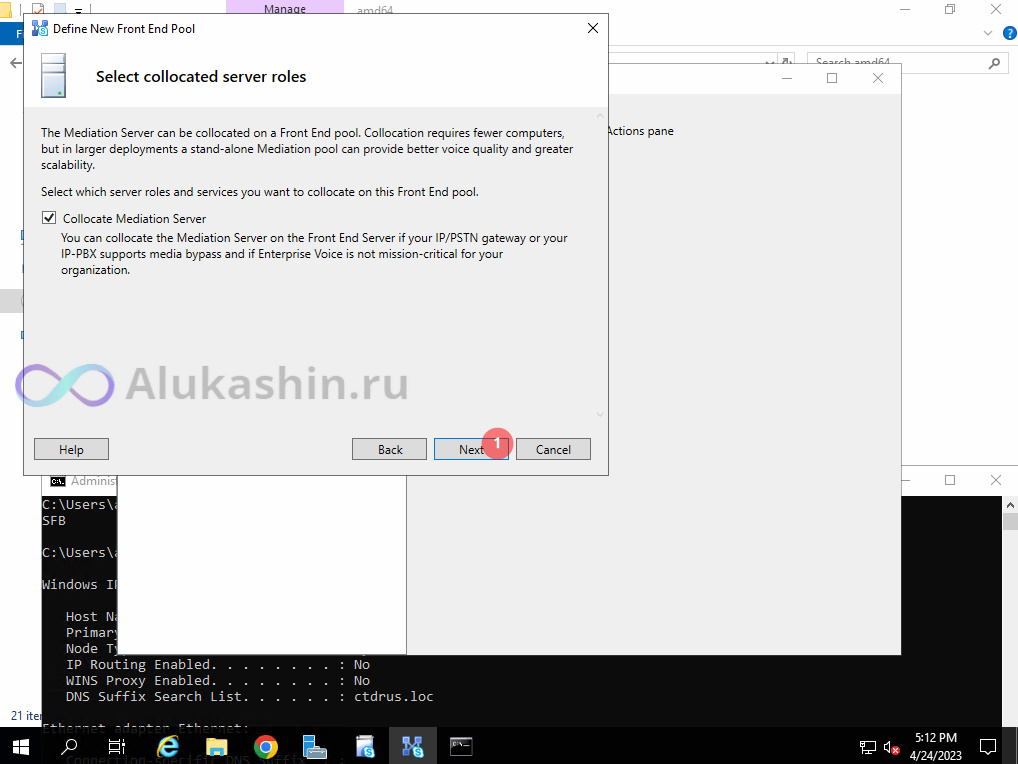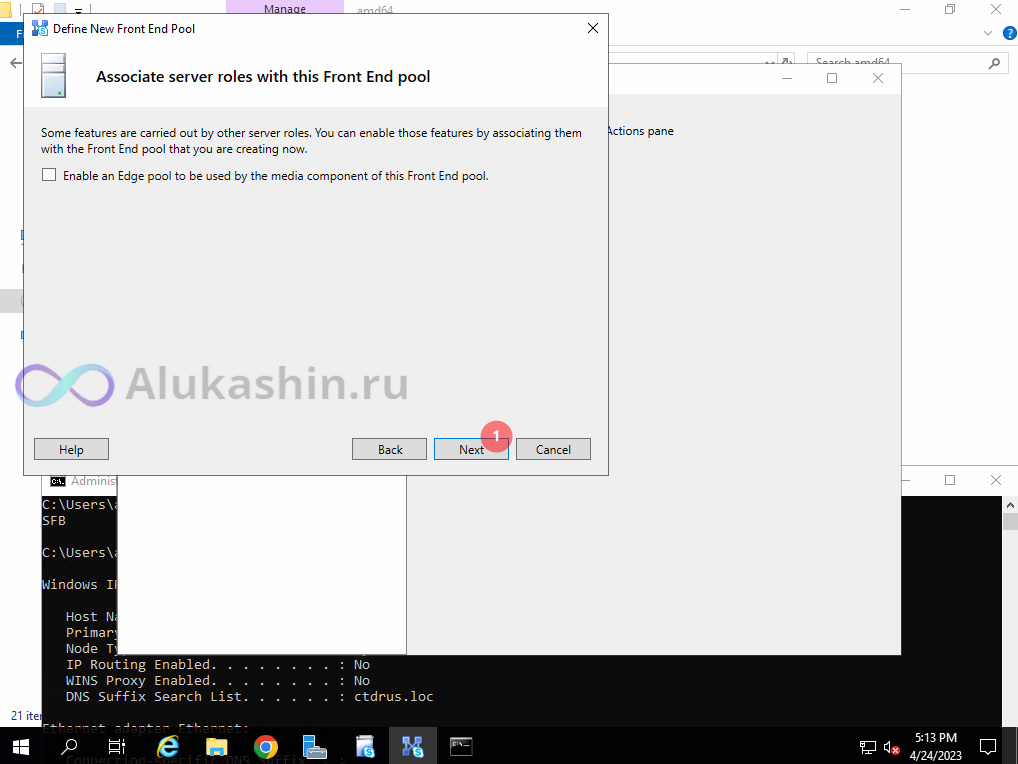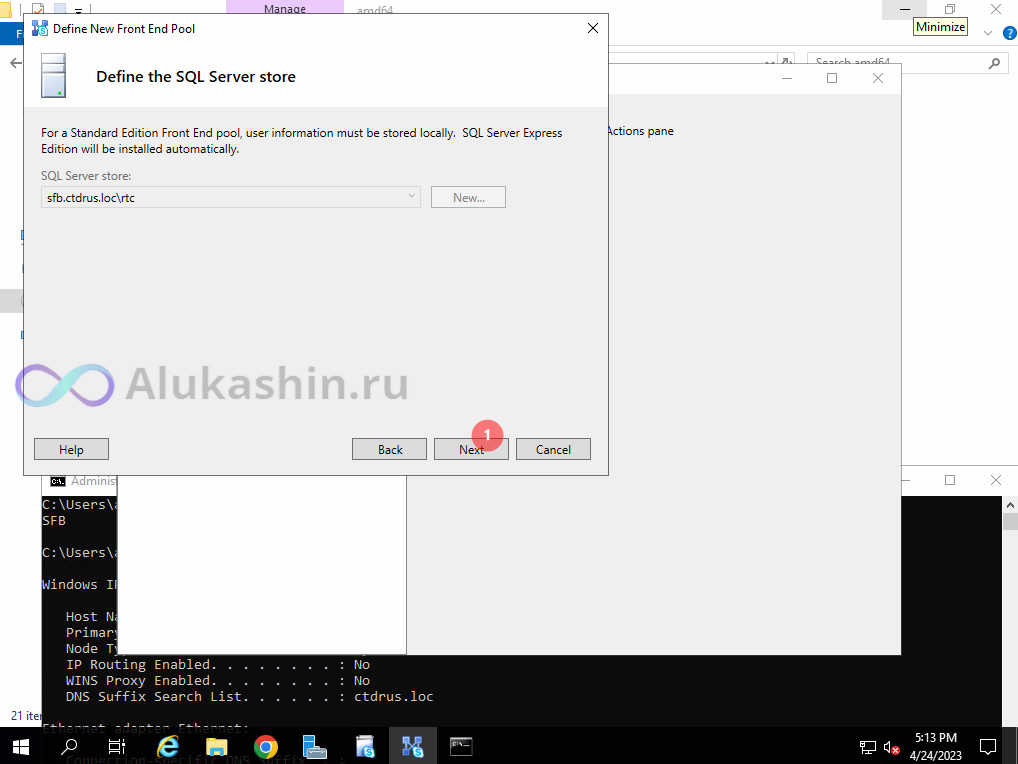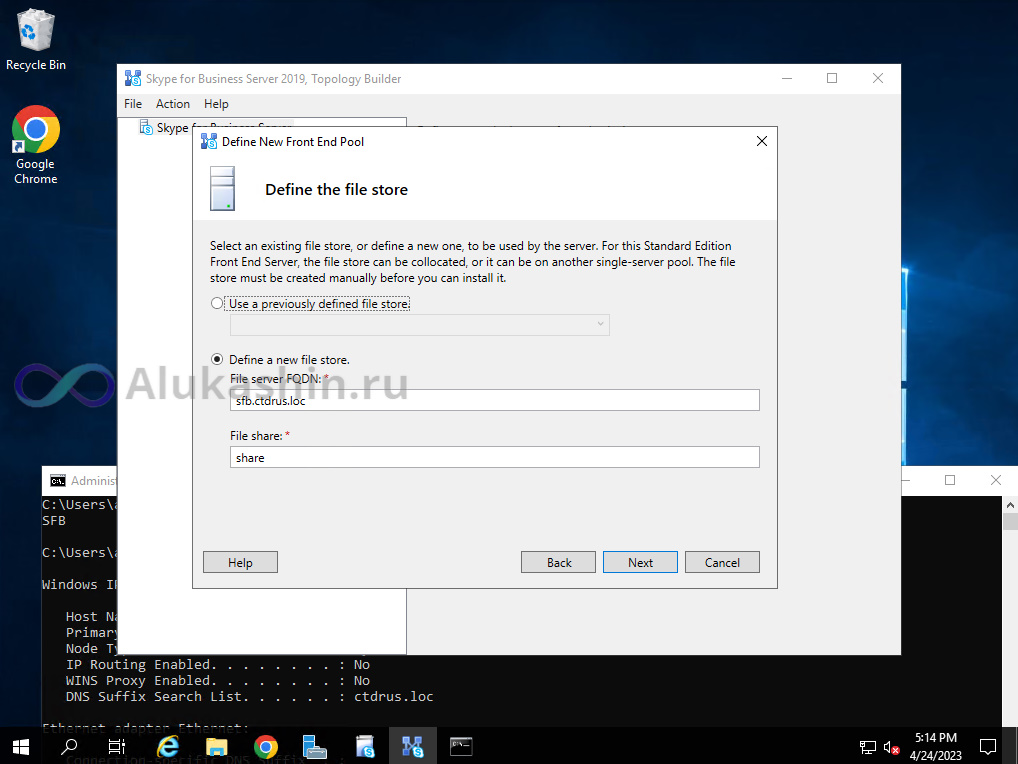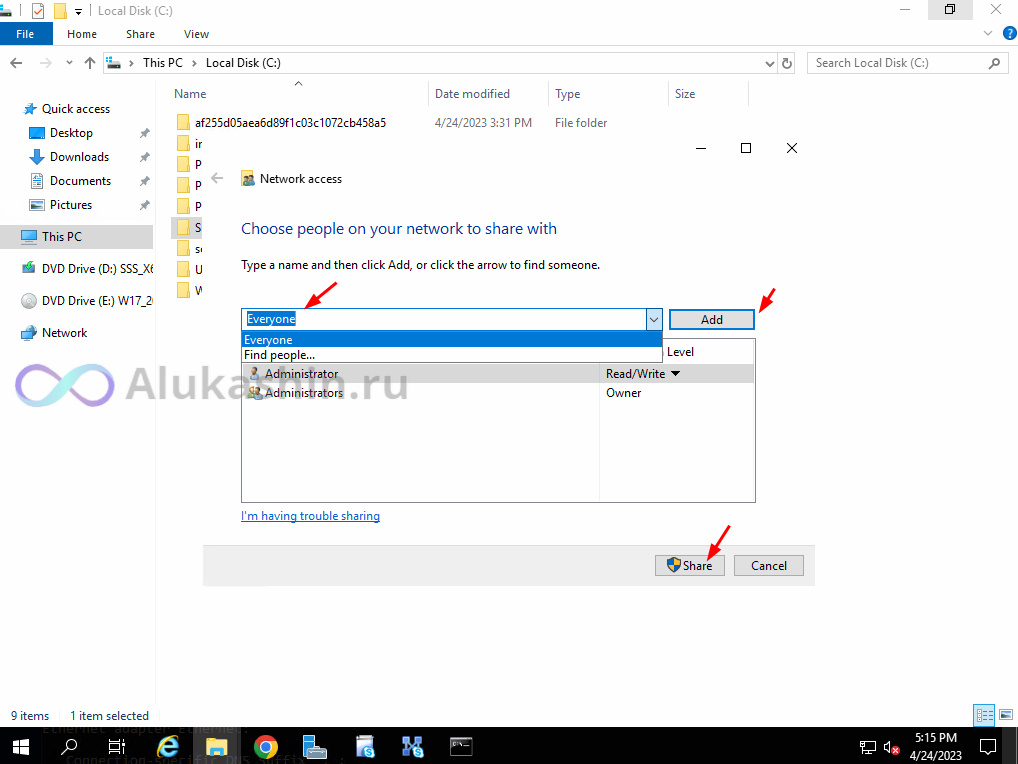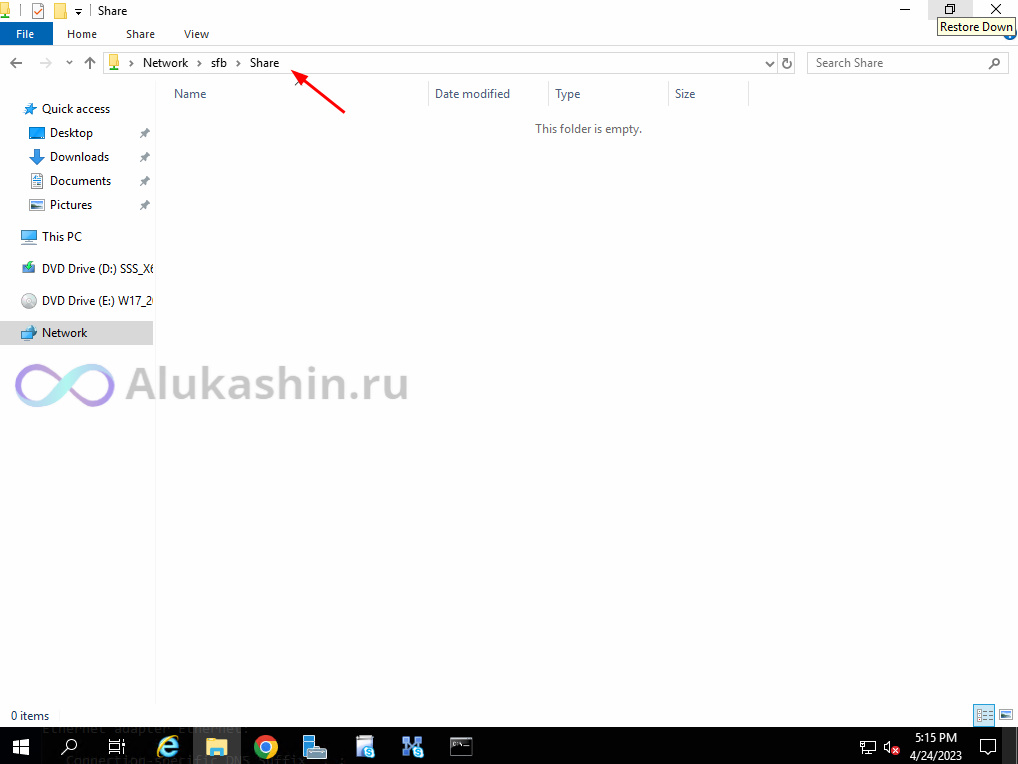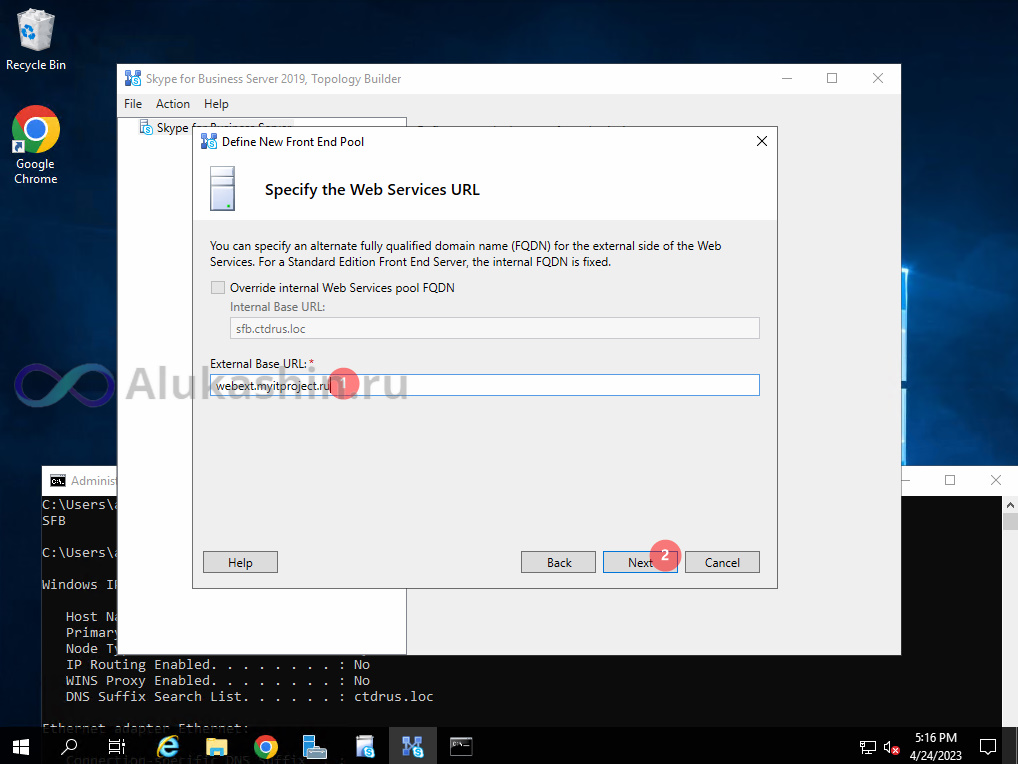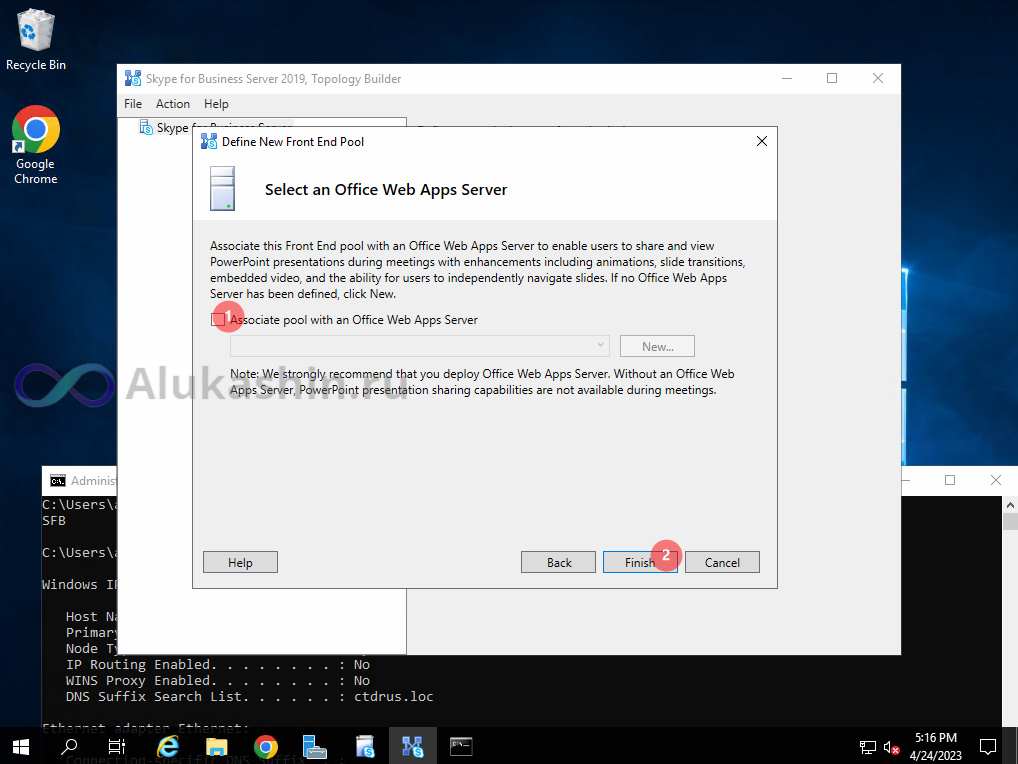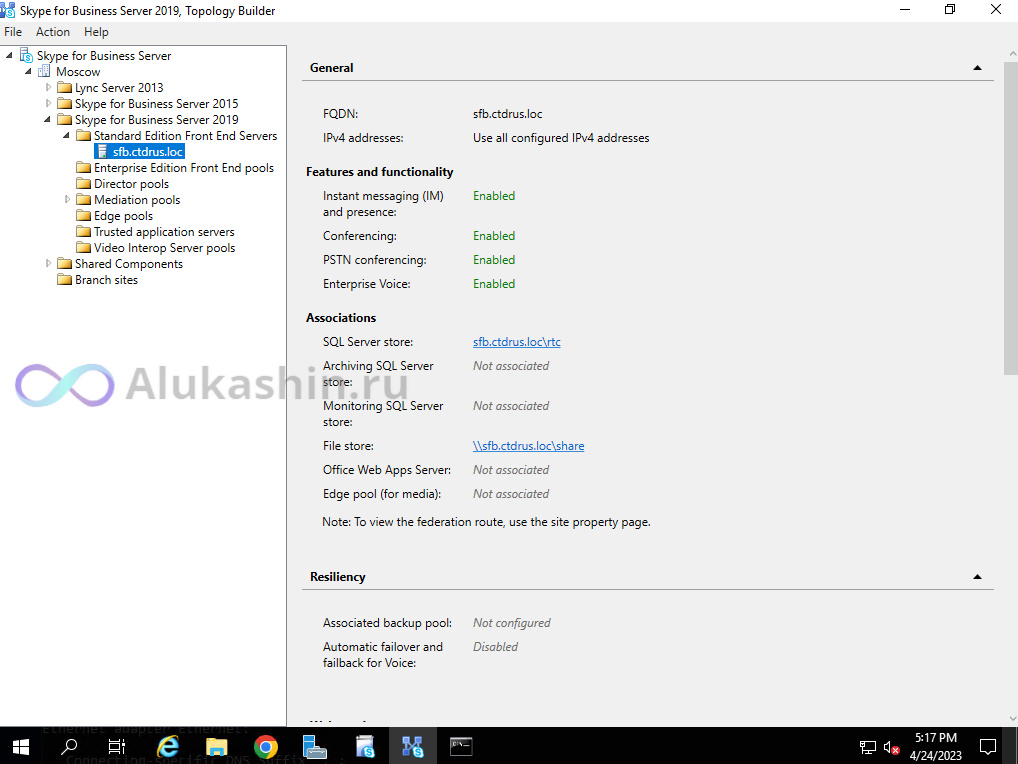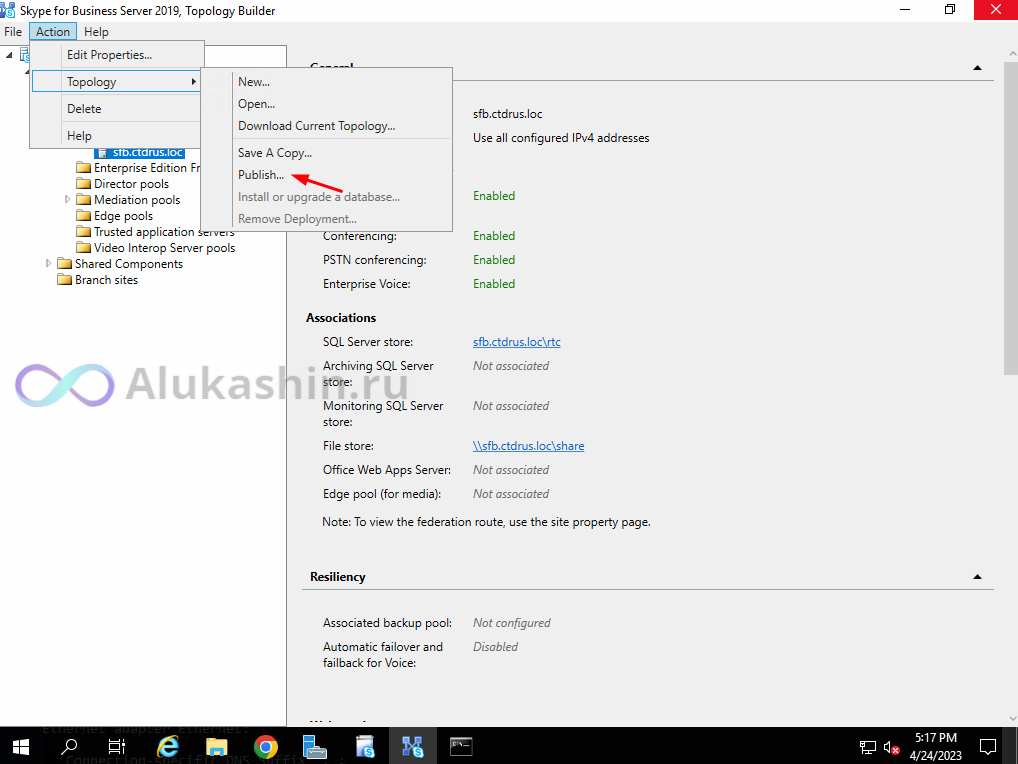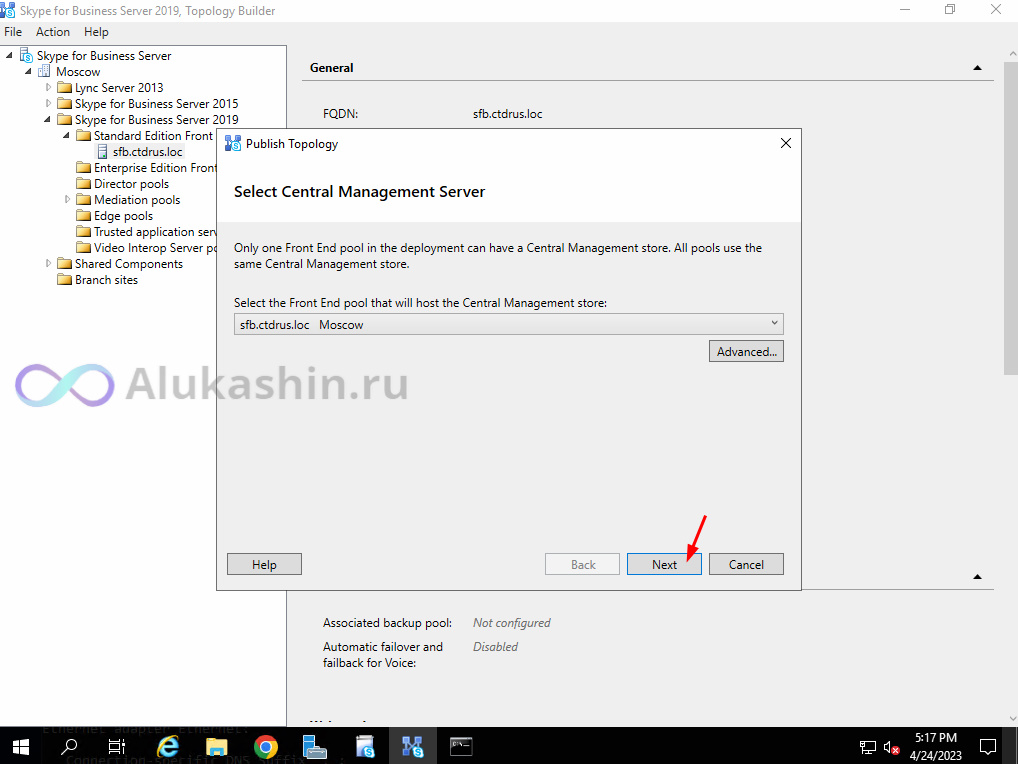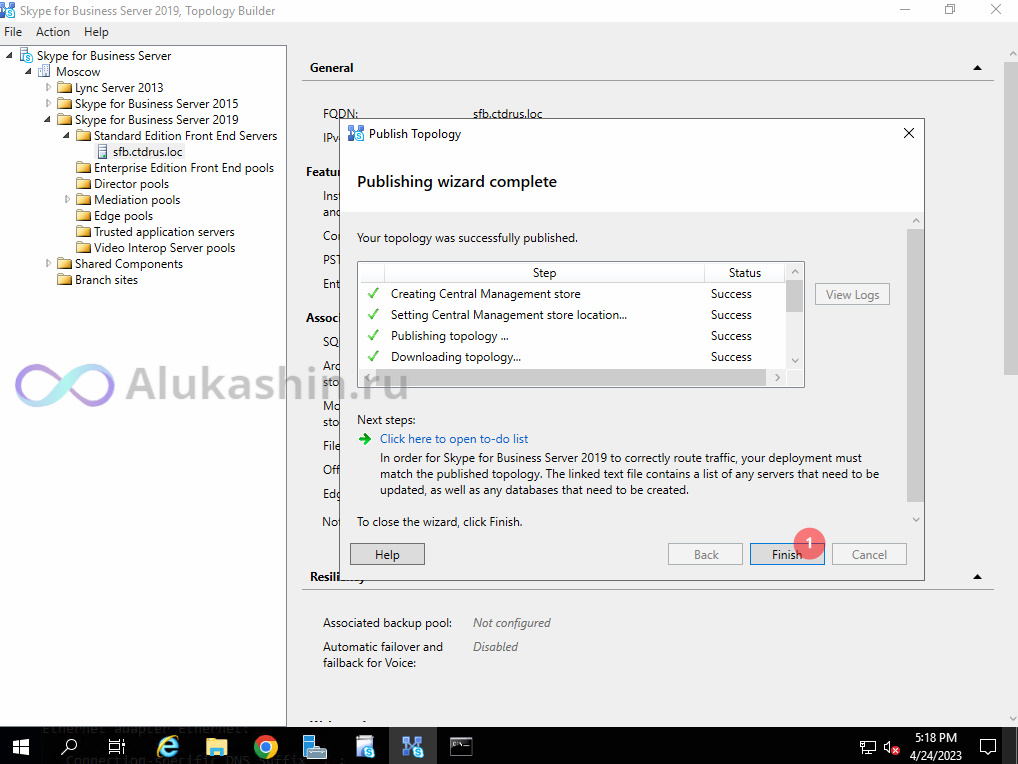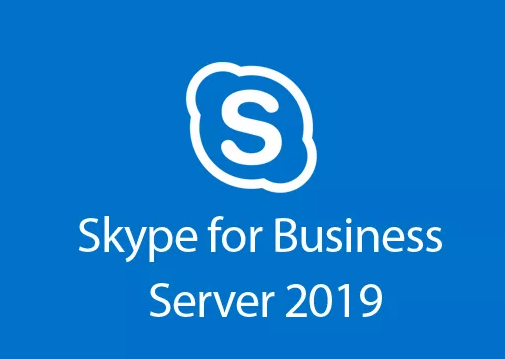Основная концепция архитектуры Skype For Besiness — это топология, которая представляет собой схему, определяющую, как будет организована наша инфраструктура . Перед установкой серверов необходимо разработать и описать топологию.
Для развертывания SfB нужно последовательно выполнить следующие этапы:
- Подготовка Active Directory DS
- Создание и опубликование топологии Skype, которая хранится в SQL express базе данных. При установке каждый сервер обращается к этой базе данных и настраивает свои параметры в соответствии с топологией.
- Затем следует установка первого сервера.
Существует два типа топологий для развертывания : Standard и Enterprise.
- Для Standard версии необходимо подготовить сервер до публикации топологии. В процессе подготовки на сервере автоматически устанавливается SQL Express с необходимыми базами данных топологии.
- Для Enterprise версии необходим SQL-сервер, который должен быть установлен до публикации топологии.
Перед установкой Skype for Business сервера в топологии Standard Edition (Skype for Business Standard Pool), необходимо установить предварительные компоненты. Для работы SfB требуются определенные компоненты Windows, которые будут установлены с помощью командлетов PowerShell.
Содержание
Установка пререквизитов для Skype for besiness
Так как мы решили развернуть Skype For Business Server в режиме Standard Edition, то процесс установки будет соответствующим этому типу топологии.
Перед установкой Skype for Business сервера необходимо установить некоторые предварительные компоненты. Эти компоненты являются обязательными для корректной работы Skype for Business и включают в себя определенные компоненты Windows
Установка необходимых компонентов для Skype for Business Server будет осуществлена при помощи командлетов PowerShell.
Add-WindowsFeature RSAT-ADDS, Web-Server, Web-Static-Content, Web-Default-Doc, Web-Http-Errors, Web-Asp-Net, Web-Net-Ext, Web-ISAPI-Ext, Web-ISAPI-Filter, Web-Http-Logging, Web-Log-Libraries, Web-Request-Monitor, Web-Http-Tracing, Web-Basic-Auth, Web-Windows-Auth, Web-Client-Auth, Web-Filtering, Web-Stat-Compression, Web-Dyn-Compression, NET-WCF-HTTP-Activation45, Web-Asp-Net45, Web-Mgmt-Tools, Web-Scripting-Tools, Web-Mgmt-Compat, Windows-Identity-Foundation, Server-Media-Foundation, Telnet-Client, BITS, ManagementOData, Web-Mgmt-Console, Web-Metabase, Web-Lgcy-Mgmt-Console, Web-Lgcy-Scripting, Web-WMI, Web-Scripting-Tools, Web-Mgmt-Service
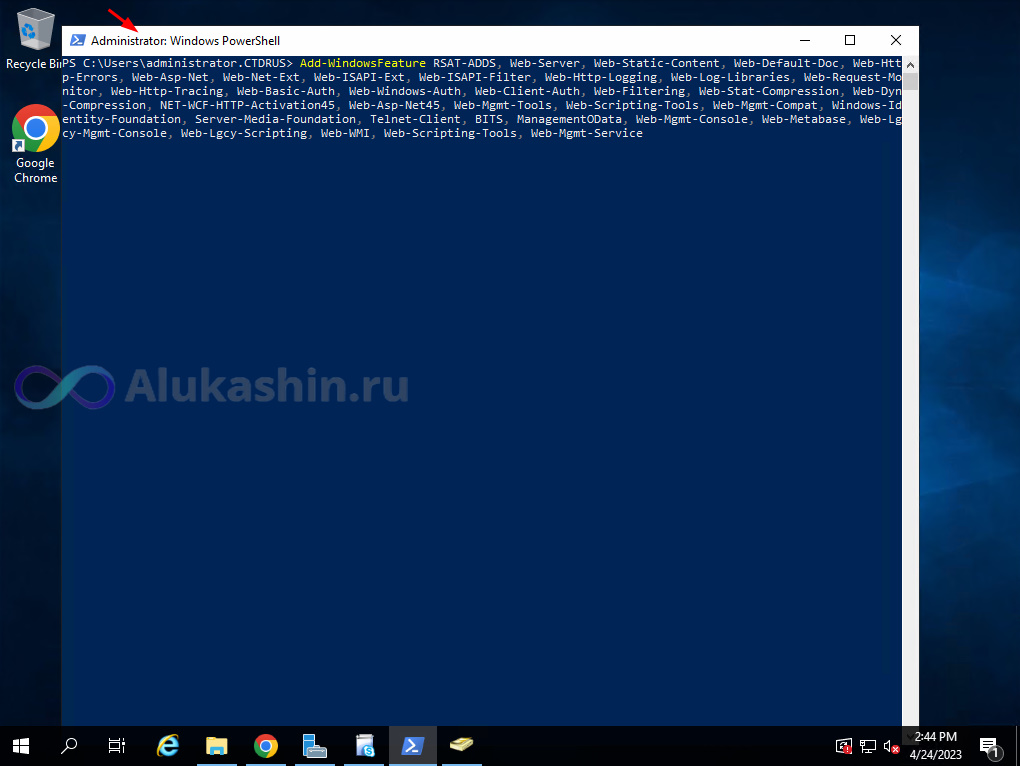
После установки компонентов необходимо выполнить следующие действия:
- Перезагрузить сервер
- Установить все доступные обновления и исправления для обеспечения безопасности и стабильности работы системы.
Установим дополнительные компоненты
Skype для бизнеса 2019 поддерживает .Net Framework 4.8. По этому нам нужно его обновить , скачиваем по ссылкам и устанавливаем.
Unified Communications Managed API (UCMA) 4.0
После установки перезагружаемся.
Дополнительно к установке .Net Framework 4.8, возможно нужно установить Framework 3.5 .
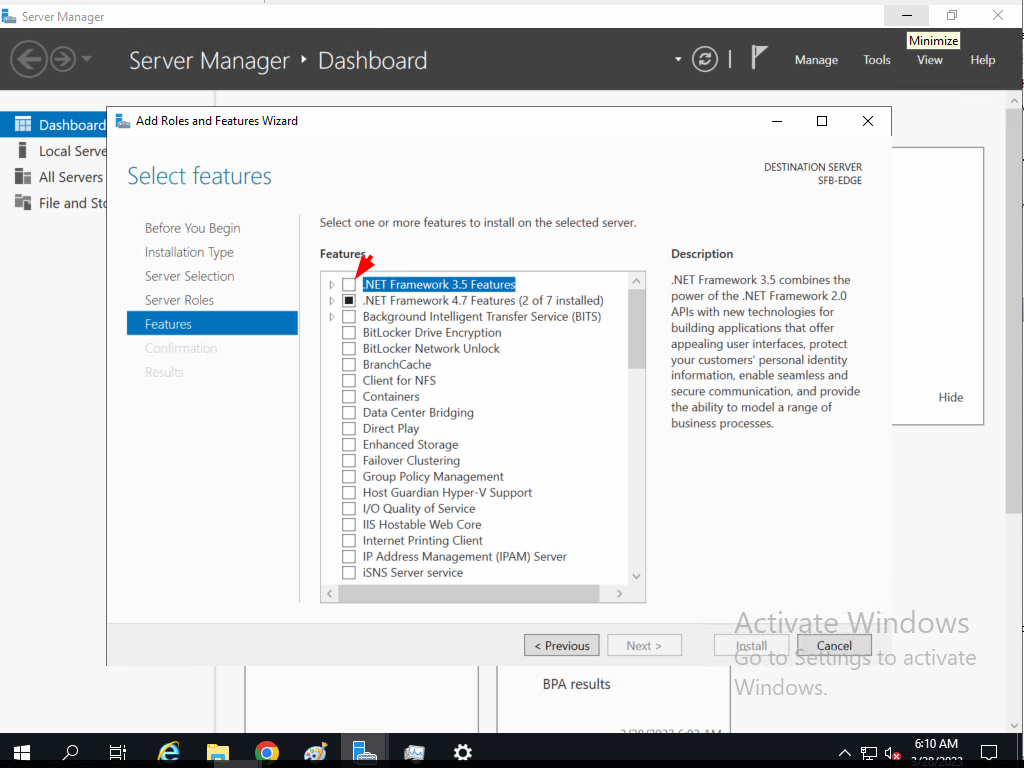
Если галка не стоит то —
Создаем папку c:\sources\sxs\ и кладем в нее файл microsoft-windows-netfx3-ondemand-package~31bf3856ad364e35~amd64~~
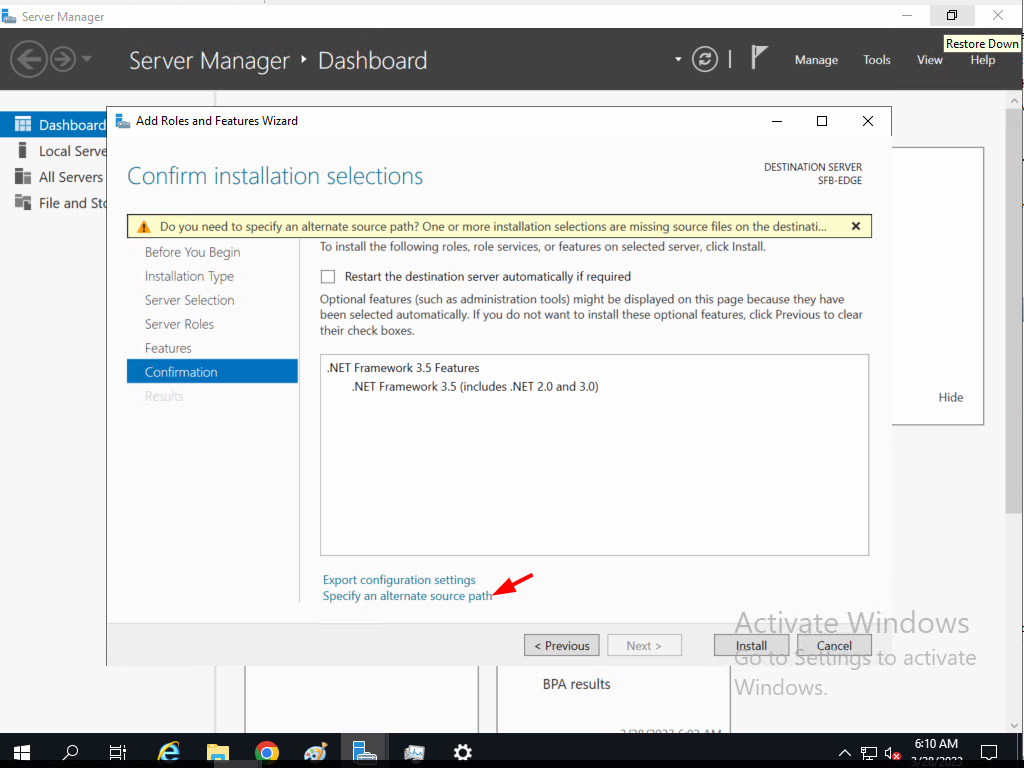
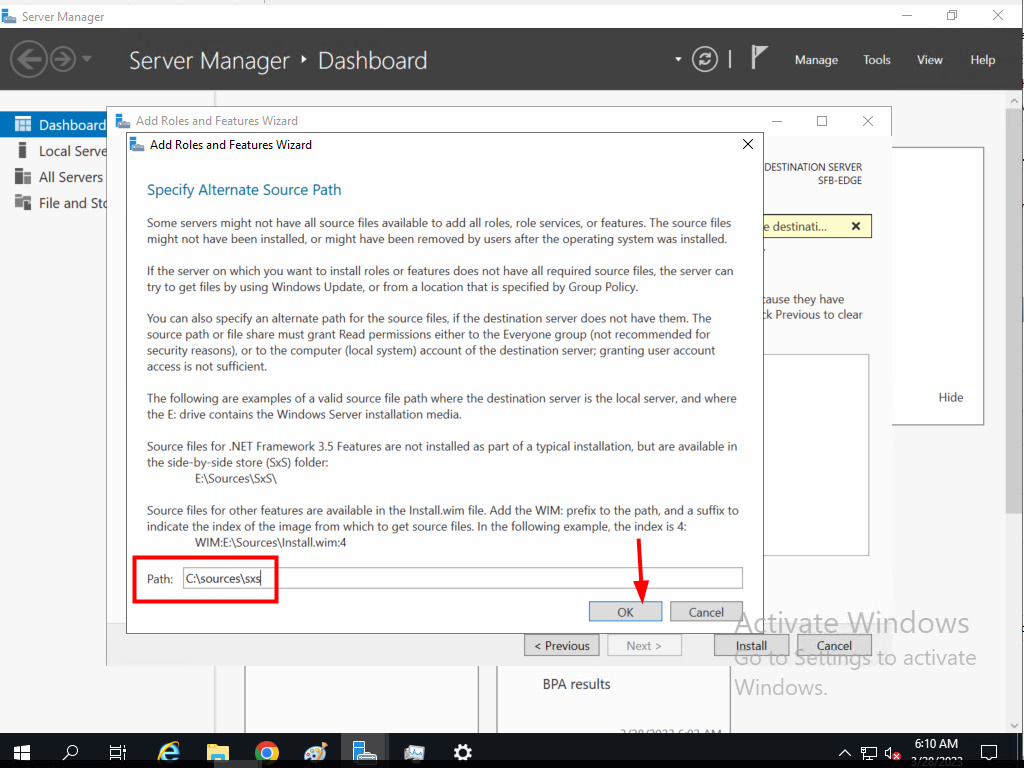
Подготовительные компоненты для Skype 2019 Standard Edition Server
Запустите Deployment Wizard
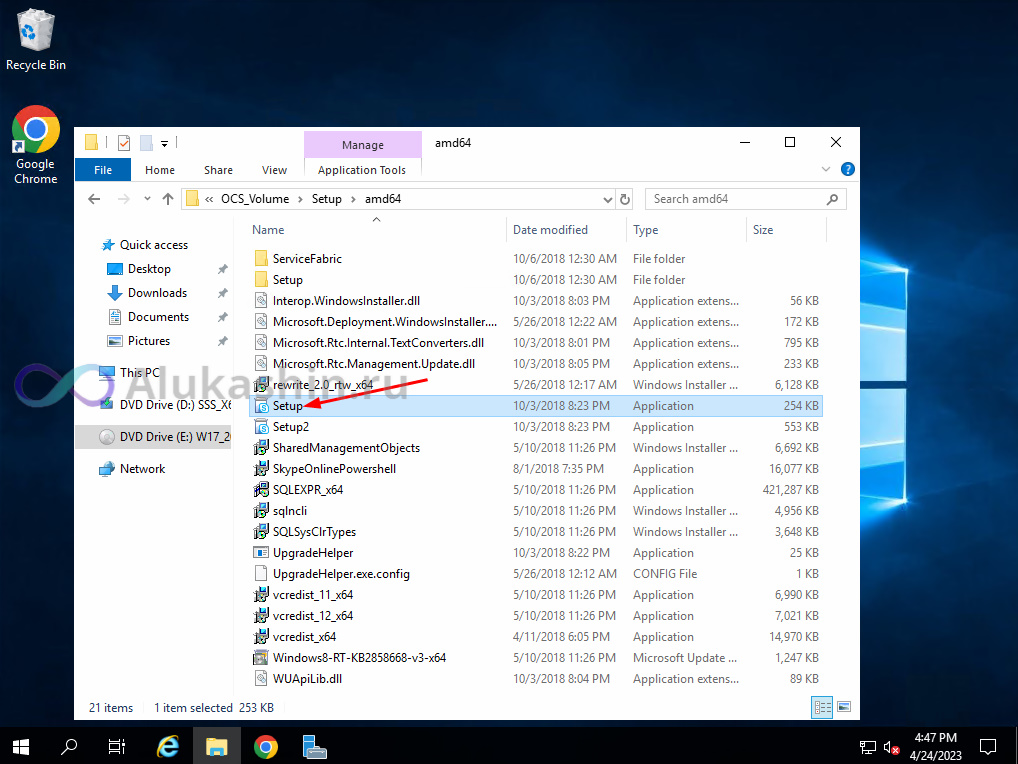
Выберем Prepare first Standart edition server чтобы установить первый стандартный сервер.
Будут выполнены следующие действия
- Необходимо обладать правами локального Администратора
- Установка займет около 15 минут
- Будет установлена локальная SQL Express Edition
- Будет установлен экземпляр SQL (RTC)
- Мастер установки настроит этот экземпляр, но не создаст никаких баз данных
- Мастер установки также добавит исключения в брандмауере
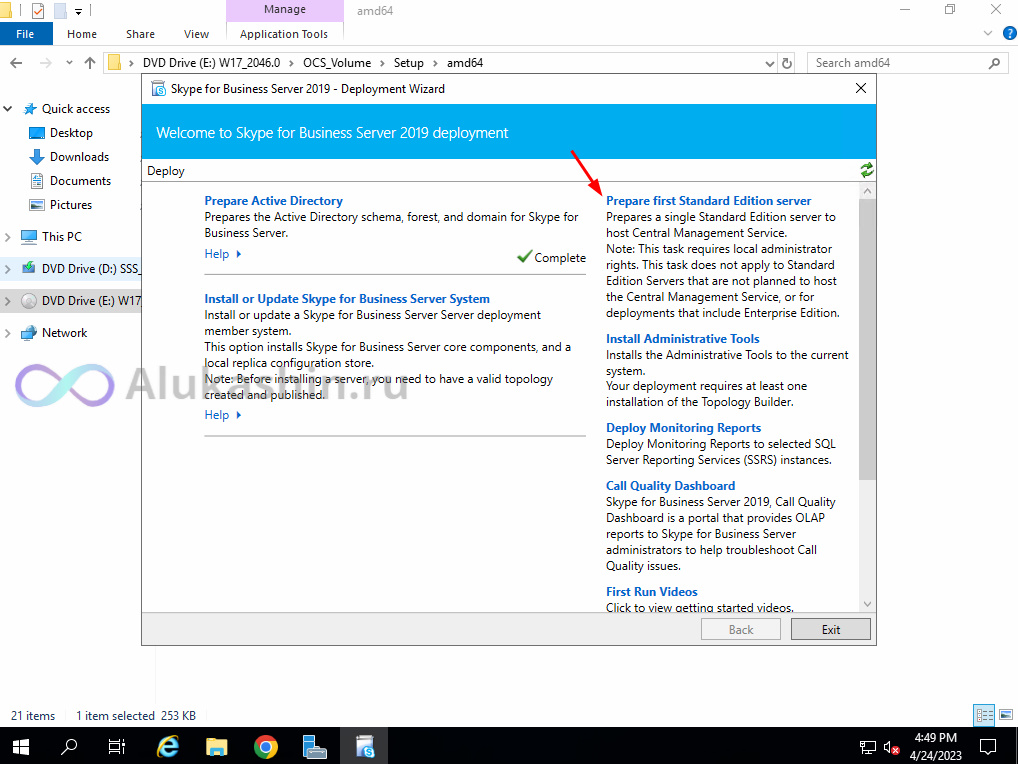
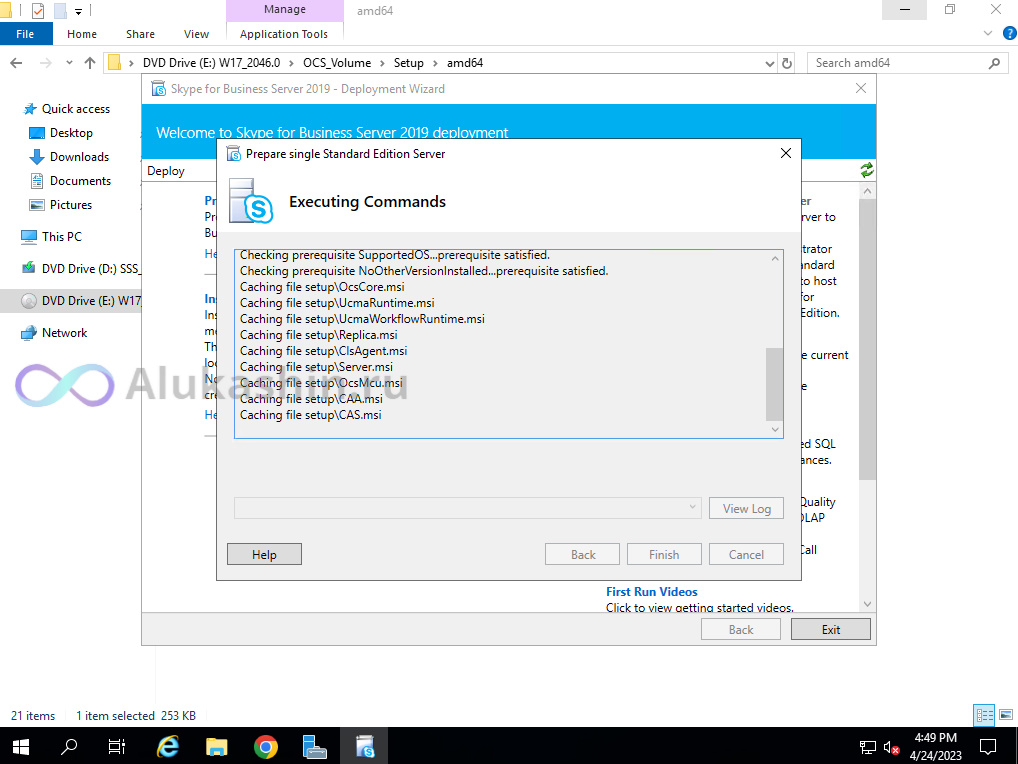
Установка административных инструментов.
В состав административных инструментов входит Topology Builder, который позволяет публиковать топологию. Установим его
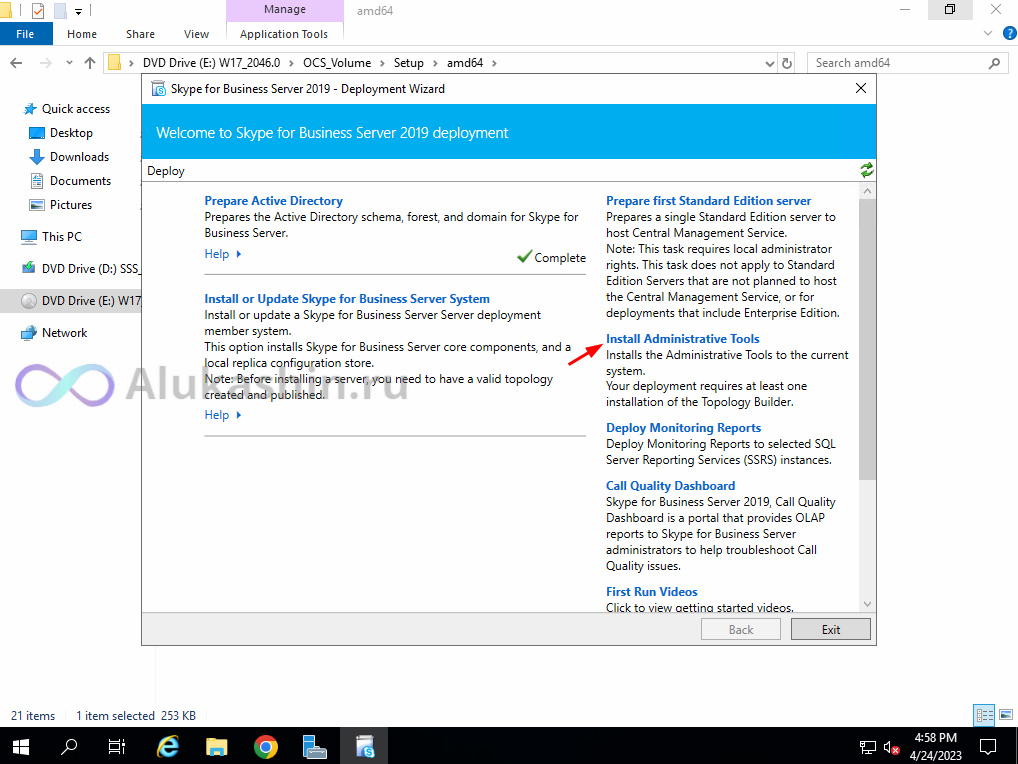
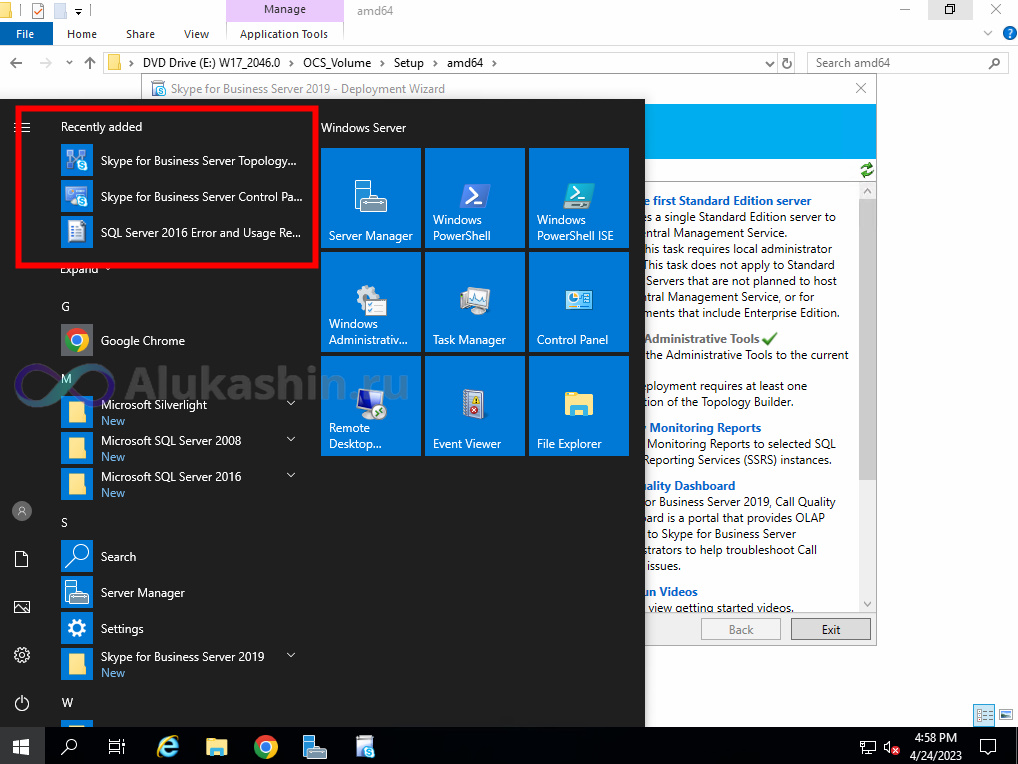
Создание Топологии для Skype
Рекомендуется перезагрузить сервер перед созданием топологии.
После установки SQL Express Edition сервер готов к использованию. Теперь мы можем начать создавать топологию, которая определяет концепцию нашего решения, включая серверы и медиашлюзы, которые будут использоваться. Для этого мы используем инструмент Topology Builder в Skype for Business.
Topology Builder используется для создания новой топологии, добавления или удаления серверов, а также добавления или удаления функциональных возможностей.
При работе с Topology Builder мы можем выбрать один из трех вариантов:
- Загрузить существующую топологию, если у нас уже есть развернутый SfB, и мы хотим внести изменения
- Открыть топологию из файла
- Создать новую топологию.